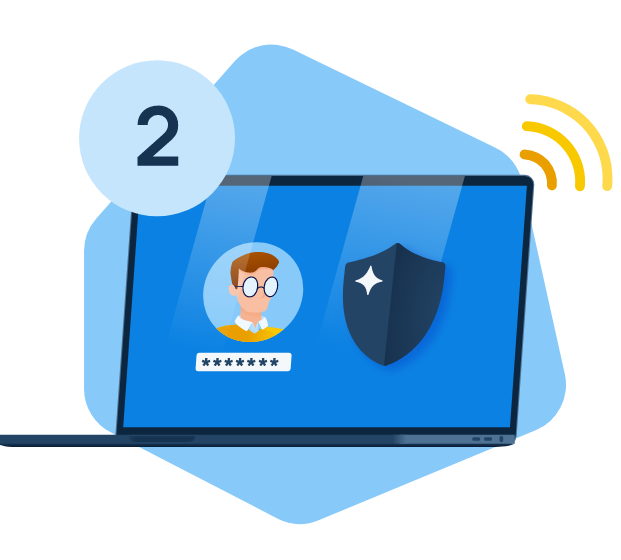- Đảm bảo rằng thiết bị của bạn được kết nối với Internet.
- Thử cài đặt lại ứng dụng Honeygain.
- Thử khởi động lại thiết bị của bạn.
- Thử kết nối thiết bị của bạn với bộ định tuyến qua cáp Ethernet.
Tuy nhiên, nếu cách trên không hữu ích, hãy thử Tắt hỗ trợ IPv6 và Thay đổi Cài đặt DNS.
Nếu sự cố vẫn tiếp diễn trên thiết bị Windows của bạn, hãy thử xóa dữ liệu ứng dụng.
Tắt hỗ trợ IPv6
Đối với máy tính Window
1. Mở Control Panel từ menu Start hoặc sử dụng tính năng Tìm kiếm.
2. Mở Network and Sharing center
3. Chọn Change adapter settings
5. Bỏ stick Internet Protocol Version 6 (TCP/IPv6)
6. Click OK , chạy lại Honeygain.
Đối với Android
1. Trong phần Settings và nhấn vào Connections
2. Chọn Mobile networks
3. Chọn Access Point Names4. Chọn Mobile network provider.
5. Cuộn xuống cho đến khi bạn thấy các APN protocol and APN roaming protocol connections. Đảm bảo rằng cả hai đều được đặt thành IPv4. Sau đó, Honeygain sẽ bắt đầu hoạt động.
Thay đổi DNS Settings
Đối với máy tính Windows
1. Mở Control Panel từ Start menu hoặc dùng tính năng search.
2. Mở Network and Sharing Center
3. Chọn Change adapter settings
4. Right-click vào apdapter đang sử dụng, chọn Properties. Ví dụ: Wi-Fi adapter.
5. Right-click vào Internet Protocol Version 4 (TCP/IPv4) và chọn Properties.
6. Chọn "Use the following DNS server addresses:" điền vào ô "Preferred DNS server" và "Alternative DNS server" như hình:
7. Click OK 2 lần
Đối với Android
Đối với điện thoại Android, hãy tìm và cài đặt app "1.1.1.1" trên Google Play Store, điều này sẽ chỉ thay đổi cài đặt DNS của bạn thành những cài đặt sẽ hoạt động với Honeygain.
Xóa dữ liệu ứng dụng
1. Đăng xuất khỏi ứng dụng Honeygain và đóng nó.
2. Mở Start và mở Run program, hoặc dùng tính năng search
3. Dán dòng này:
%localappdata%